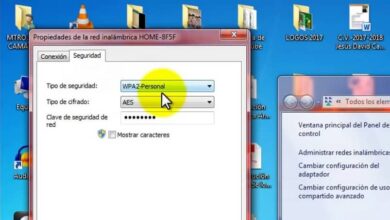Je ne peux ni regarder ni lire de vidéos sur mon PC – Solution
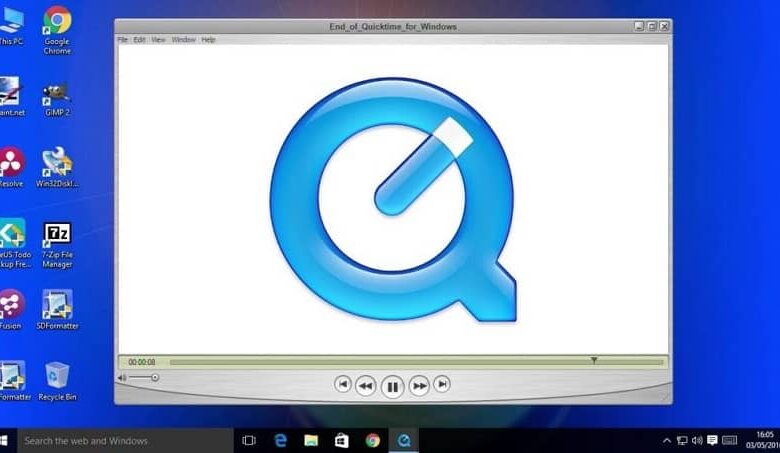
Aujourd’hui, les gens utilisent leur ordinateur pour regarder ou lire des vidéos; Et il est impossible de ne pas le faire quand on a un ordinateur. Plusieurs fois, nous avons téléchargé un film ou une série, que nous voulons voir et nous avons pris notre temps pour le télécharger et ainsi le lire sur notre ordinateur.
Mais sûrement qu’à certaines occasions, vous avez eu le problème que l’ordinateur ne peut pas lire la vidéo; Ensuite, vous décidez de supprimer la vidéo et de rechercher la même vidéo mais dans un autre format. Plusieurs fois, nous voulons lire des vidéos YouTube sur un téléviseur intelligent pour les voir plus en détail , car ici, nous allons également le résoudre pour vous au cas où cela vous intéresse.
Afficher ou lire des vidéos avec QuickTime
C’est un cadre multimédia, qui manipule les médias électroniques sur un PC; offre une interface de programmation d’application et ajoute intuitivement la prise en charge de nouveaux codecs; et vous pouvez facilement résoudre un problème lors de la lecture d’une vidéo.
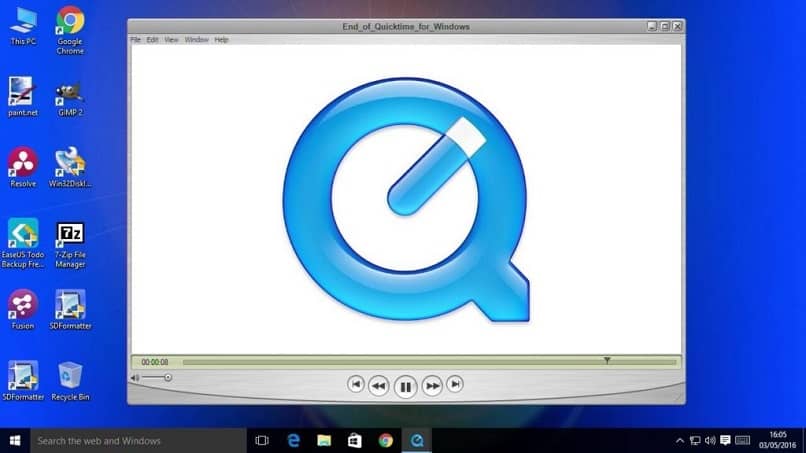
Il est développé par Apple; QuickTime est un système multimédia capable de reproduire, et dans certains cas de transmettre, du contenu de haute qualité sur Internet et d’autres appareils électroniques; c’est pourquoi, lorsque vous avez une vidéo au format .mov, vous pouvez utiliser QuickTime pour lire la vidéo.
Pour savoir comment le télécharger, vous pouvez vous guider avec ce guide que nous avons réalisé ou visiter la page officielle et rechercher l’onglet support et cliquer dessus; lorsque la page d’assistance s’ouvre dans la zone de recherche, vous mettez QuickTime; et parmi les options, vous choisissez Quick Links-Download QuickTime.
Ensuite, la variété de versions du programme apparaîtra, choisissez la version 7.7.9 de QuickTime pour Windows et cochez l’icône de téléchargement. Ensuite, une boîte de dialogue apparaît où elle nous indique que nous avons choisi de télécharger ce fichier et si nous voulons enregistrer le fichier; Nous cochons le bouton où il est dit: Enregistrer le fichier.
Le fichier que nous avons téléchargé sera sur le bureau ou dans le dossier Téléchargements. Lorsque nous l’avons localisé, nous appuyons deux fois sur le bouton gauche de notre souris; Immédiatement, une série de boîtes de dialogue va commencer à apparaître pour choisir les caractéristiques que nous voulons pour ce programme sur notre ordinateur.
Vous nous accueillerez en utilisant le programme; alors nous accepterons le contrat de licence; Nous choisirons le type de configuration Typique.
Nous sélectionnerons le dossier dans lequel les fichiers QuickTime 7 ont été téléchargés ; Une fois cette étape effectuée, nous appuyons sur l’icône Installer, pour laquelle le processus d’installation du programme commencera et une fois terminé, nous concluons en appuyant sur l’icône Terminer.
Pack de codecs K-Lite
Basic contient ce dont vous avez besoin pour que vous puissiez lire tous les formats courants dans les vidéos; tels que .AVI, .MKV, .MP4, .OGM et .FLV. Standard contient quelques fonctionnalités supplémentaires telles que Media Player Classic et offre une meilleure prise en charge de la lecture de DVD.
La version complète a également madVR, GraphStudioNext et d’autres encodeurs audio . Et enfin, la méga version, qui ajoute le codec VFW / ACM pour encoder les vidéos / l’édition et des outils supplémentaires et des filtres DirectShow.

Lorsque vous téléchargez le programme, vous verrez qu’il existe différentes versions de ce programme; Nous allons procéder au choix de celui qui nous convient le mieux, la version de base suffit à tous ceux qui regardent des vidéos sur leur ordinateur.
Dans Download Basic, nous cliquons avec le bouton gauche de la souris; et une boîte de dialogue apparaîtra indiquant que nous avons décidé de télécharger ce fichier et de choisir de sauvegarder le fichier. Le fichier se trouvera sur notre bureau ou dans le dossier de téléchargement et nous procéderons à son installation.
Dans le processus d’installation, différentes options nous seront présentées; Nous choisirons le mode normal d’installation; Ensuite, dans les préférences, nous choisirons le lecteur dans lequel nous voulons que la vidéo soit lue et les options suivantes resteront les mêmes telles qu’elles apparaissent.
Ensuite, nous continuons à appuyer sur l’icône d’installation et le programme sera installé; une fois le processus d’installation terminé, nous appuyons sur l’icône Terminer.
Une fois ces deux programmes installés, vous pourrez lire les vidéos, films et séries dans n’importe quel format. Si vous n’aimez pas ces lecteurs vidéo pour une raison quelconque, vous pouvez essayer d’installer le populaire VLC, dont nous avons un nouveau guide sur la façon de l’installer complètement en espagnol, avec lequel vous n’aurez pas de problèmes à regarder ou à jouer. vidéos de haute qualité,